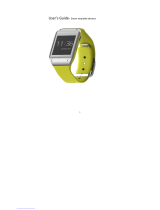Page is loading ...

3
Owner’s manual
English
LEARN THE BASICS
1. Product description
① Touchscreen
② Power/back key
③ Charging interface
④ Microphone
⑤ Speaker
⑥ Heart rate sensor
2. Charge your watch
Charge your smart watch using the charging cable provided.
• Connect the USB plug of the cable to power supply charger or USB port in a
computer.
• Connect the other end of the cable to the charging interface at the backside of
the smartwatch.
Use only charging cable supplied!
3. Navigation
Kruger&Matz smartwatch Style navigation is based own few essential moves:
• Swipe the watchface to the left to view the app page.
• Swipe the app page to the right to return to watchface, or to return to app page
from upper level menu.
• Swipe the app page up or downtoipthroughMenu,optionsorapplications.
❶
❷
❺
❻
❸
❹

4
Owner’s manual
English
• Touch and hold screen in a given place to activate option in a certain application
(e.g. in Messaging, touch and hold on a text message to delete it. The device will
ask for permission to delete selected message).
Hint: To change main menu clock style, press and hold the clock (while the clock is
on). The display will show available clock motives. Click OK to select a style.
4. Synchronization with smartphone
1. Scan the QR code on the right to download FunDo app.
2. Select app, download and install the app on your smartphone.
(Accept app from unknown sources if necessary.)
3. Enable the Bluetooth function on both your smartwatch and
smartphone (make sure they are visible for external devices).
Pair the two devices.
4. You may get asked for permission to access your contacts,
call logs and messages. Choose appropriate.
5. Once the pairing and synchronization is complete, you can
control your smartwatch from your smartphone.
Note:
• download an app appropriately to your smartphone’s operating system:
FunDo Wear Android Version for Android devices
FunDo Wear iOS Version for iOS devices
• FunDo SmartDevice is an optional app for Android devices.
5. Motion gestures
Enable this function and use build-in gyroscope to trigger desired actions!
Go to Settings > Motion and enable the motion gestures. Now, the smartwatch is
ready to perform commands generated by movements of your wrist:
• Flip to mute incoming call
• Flip to mute alarm
• Wake-up gesture
Wheninstandbymode(screenturnedo),movethewatchtowakeitup
• Shaking switch mainmenu
Shake upwards or downwards to scroll the main menu
• Shake to answer the call

5
Owner’s manual
English
6. FunDo app
FunDo app works as a tool for smartwatch control from your smartphone.
To download the application open App section in Main Menu. The QR code will
be displayed on the screen. Scan the code with an appropriate application on
your smartphone. Your smartphone browser will go to webpage where you can
download FunDo application.
The application oers various options, including: Find my device, run additional
applications,notications,alertsettingsandinformationontheapp.Additionally,
you’re given opportunity to customize your smartwatch’ name.
My applications
Enter this option to manage additional applications on your smartwatch (installation,
deinstallation, settings adjustment).
Notications
Selectthisoptiontopersonalizenoticationssettingsdisplayedonyoursmartwatch.
Alerts
Toswitchon/oandadjustalertssettingsselectAlerts.
Please note, when you are using FunDo Wear you need to synchronize data to
display measured/counted data from smartwatch on your smartphone!
7. Find my device
Find my device function locates misplaced or lost phone/smartwatch. This function
works by paging smartphone, using selected smartwatch app; it also works the
other way around, as the smartwatch can be located by FunDo app on your phone.
Option available on condition of Bluetooth connection between these two devices.
To locate your smartphone:
Enter Menu on your smartwatch, launch Find my Device app, and press START to
locate your phone. The phone will produce sound signals.
To locate your smartwatch:
Run FunDo application on your phone, and press symbol to display more
options, then press . The smartwatch will start producing sound signals.
8. Pedometer
Open Pedometer to enable/disable the function and manage its settings. Press Start/
Stoptoturniton/o,orOptionstoviewHistory,setgoalorinputheightandweight.

6
Owner’s manual
English
9. Sleep monitor
Enter this section to manage your sleep. Remeber to mark begining and end of your sleep.
10. Sedentary
This function indicates when you have been idle for too long. Set the time you wish
to be reminded to get active.
11. Heartrate
Before measuring your heartrate, make sure the smartwatch is properly positioned
on your wrist. Press Start to start measurement. Press options icon to change mode
(one or repetetive measurement) and display history.
12. Stopwatch
Enter this section to use the stopwatch on your smartwatch. Press:
to start to clear
to stop
to split
13. Themes
Enter this section to manage motives of the smartwatch. Choose appropriate theme
to suit your needs!
14. Settings
To customize basic settings on your smartwatch, go to main menu, enter Settings
(symbolized with ) and select option to be adjusted.
BT Settings
Enter this option to enable/disable Bluetooth on your smartwatch, and turn the
visibilityon/o.
Clock
Open this section to turn clock auto-synchronization on or o, change settings
concerning date, time and time format.
Sound/Volume
To change sound/volume on your smartwatch, enter one of the two and select
desired option.

7
Owner’s manual
English
Display
Personalize your smartwatch display: set number of displayed icons on Menu list,
brightness and screen time out.
Motion
Enter this section to manage motion gestures function.
International
Tochangelanguagesettings,enterInternational,turnoauto-synchronizationand
select language you prefer. While still in International, set your Contact displaying
preferences:rstnamerstorlastnamerst.
Apps
Select this option to remove all additional applications on your smartwatch.
Reset
To restore factory settings, choose this option; all data saved on smartwatch will be
removed, default settings will be applied.
About
Enter to see information about your smartwatch.
15. Tools
• Calendar
Smartwatch calendar synchronizes with smartphone calendar (as soon as the
twodevicesarepairedandconnected).Everycalendarnoticationsfromyour
smartwatchwillbealsodisplayedonsmartwatch(unlesssetdierently).
• Alarm
Smartwatch alarm function works independently from phone alarm. To enable
Alarm on your smartwatch, enter main menu, go to Alarm, and touch plus “+”
sign on the display. You’ll see new alarm edition page. Enter your settings. To
enable it, swipe the screen to the right and select ON.
To enable more than one alarm, enter Main Menu, go to Alarm and swipe screen
up or down, until you’ll see plus “+”sign again. Then, follow the instructions above.
To delete an alarm, touch and hold screen when alarm is displayed. You will be
askedtoconrm;pressOK to delete.
16. Manage calls
Use your smartwatch to manage calls: pick up or ignore incoming calls and place
outgoing calls (dial the number manually, select a number from Contacts or from a
Call Logs). Once your devices are paired and connected, you are still able to place/
take calls on your phone.

8
Owner’s manual
English
Audio function
By default, phone calls are streamed through smartwatch’ speaker and microphone.
To change conversation medium, adjust that setting during conversation on your
smartphone display.
Toturnothedefaultsettingofstreamingconversationthroughsmartwatch,goto
Bluetooth connection settings on your smartphone, enter smartwatch connection
detailsandswitchophoneaudiocontrol.
17. Messaging
Smartphone’s and smartwatch’ inboxes synchronize after connecting the two
devices. As per user’s settings, notications on new incoming text messages are
displayed on smartwatch as well. Smartwatch Messaging also allows also to browse
through latest phone incoming text messages.
You can also respond to the incoming texts and place a return call.
• Reply
To send a reply text message, select desired text, scroll down if necessary and
press Reply. You will see list of template messages. Press to send one.
• Place a call
To place a return call, display the text message, scroll down if necessary and
select Call. Smartwatch will automatically place a call to the message sender.
18. Music
To control smartphone music player with the use of smartwatch, go to main menu
and select BT music. This app lets you control music player: play/pause, skip to next/
previousleandadjustvolumelevel.
19. Notications
Smartphone notications are also displayed on smartwatch screen unless set
dierently.Noticationssettingsaresubjecttochangeforuser’sconvenience.To
switch on/o notications from certain sources to be displayed on smartwatch,
inputchangesinFunDoNotications,orblockthemdirectlyonyoursmartwatch:
afterreceivingnoticationfromthesourceyouwishtoblock,displayitandpress
Block,youwillnolongerreceivenoticationsfromthatsource.
20. BT camera
BT camera in smartwatch main menu works as a remote control for your phone
camera function. To take a photo, go to BT camera in main menu, then choose

9
Owner’s manual
English
appropriately in relation to your device operating system. While enabled, smartwatch
display duplicates smartphone’s screen. Touch the smartwatch screen on
symbol to take a photo. Photos taken through smartwatch are saved in smartphone
internal/SD card memory.
NOTE: Before running BT camera function, make sure your phone is active and unlocked.
21. Additional Apps
To manage and run additional applications on your smartwatch, go to FunDo app on
your smartphone and see list of available apps list.
User can install, uninstall and change settings according to his preferences.
• Y! Weather
Yahoo! Weather is available for installation. The application provides current
information on weather conditions in a chosen city. To install Yahoo!Weather go
to My Applications in FunDo, touch the corresponding icon, and accept approval
if necessary. After successful installation, select desired temperature units and
city.
To uninstall additional app, go to My Applications in FunDo, touch UNINSTALL next
to desired icon and accept if necessary.
22. Safety instructions
• Use only the cable supplied to charge smartwatch.
• Use the supplied cable only with USB-compliant ports and chargers.
• Do not charge smartwatch in extremely high or low temperatures.
• Keepthedeviceawayfromre.
• Do not charge smartwatch when it is wet, as it may cause danger of electric
shock.
• Protect this product from moisture, humidity, water and any other liquid. Avoid
using/storing it in extreme temperatures. Do not expose it to direct sunlight and
sources of heat.
• Do not attempt to repair this device yourself. In case of damage, contact with an
authorized service point for check-up/repair.
• ALWAYS disconnect this device from power supply mains before cleaning.
• Clean this device with soft, slightly damp cloth. Do not use any abrasives or
chemical agents to clean this product.
Specicationsaresubjecttochangewithoutpriornotice.
The Lechpol company declares that product KM0430/KM0431 is consistent with the
essential requirements and other relevant provisions of directive 1999/5/EC. The
proper declaration for download from www.lechpol.eu

Owner’s manual
English
English
Correct Disposal of This Product
(Waste Electrical & Electronic Equipment)
(Applicable in the European Union and other European countries with separate collection
systems) This marking shown on the product or Its literature, indicates that It should not be
disposed with other household wastes at the end of its working life. To prevent possible harm
lo the environment or human health from uncontrolled waste disposal, please separate this
from other types of wastes and recycle it responsibly to promote the sustainable reuse of
material resources. Household users should contact either the retailer where they purchased
this product, or their local government oce, for details of where and how they can take
this item for environmentally safe recycling. Business users should contact their supplier and
check the terms and conditions of the purchase contract This product should not be mixed
with other commercial wastes for disposal.
MadeinChinaforLECHPOLZbigniewLeszek,Miętne,1GarwolińskaStreet,08-400Garwolin.
10

Polski
Instrukcja obsługi
PIERWSZE KROKI
1. Opis zegarka
① Ekran dotykowy
② Przycisk zasilania/Powrót
③ Stykiładowania
④ Mikrofon
⑤ Głośnik
⑥ Czujniktętna
2. Ładowanie
Zegareknależyładowaćzapomocąkablazałączonegowzestawie:
• Podłącz wtyk USB do ładowarki sieciowej lub kompatybilnego portu USB w
komputerze;
• Podłączdrugikoniecdostykówładowaniaztyłuzegarka.
Do ładowania urządzenia należy używać jedynie oryginalnego kabla załączonego w
zestawie.
3. Nawigacja
NawigacjazegarkasmartwatchKruger&MatzStyleopierasięnakilkupodstawowych
ruchach:
• AbyzekranugłównegoprzejśćdoMenu,należyprzeciągnąć ekran zegarka w lewo.
• AbypowrócićdoekranuzegaralubżebywrócićdoMenuzkonkretnejaplikacji,
należyprzeciągnąć ekran zegarka w prawo.
• Aby nawigować między aplikacjami w Menu głównym/dostępnymi opcjami,
należyprzeciągnąćekranwgórę lub w dół.
11
❶
❷
❺
❻
❸
❹

12
Instrukcja obsługi
Polski
• Aby aktywować opcje konkretnej pozycji, należy dotknąć i przytrzymać w
danymmiejscunaekraniedotykowym(np.wWiadomościach,przywyświetlonej
liścieodebranychwiadomościnależynacisnąćiprzytrzymaćnawybranejpozycji.
Ekranwyświetliprośbęopotwierdzenieusunięciawybranejwiadomości).
Wskazówka: Aby zmienić styl zegara głównego, należy dotknąć i przytrzymać
ekran (przy włączonym ekranie zegara). Na ekranie wyświetlą się dostępne style
zegaragłównego.Przesuwającekranwprawo/lewomożnawybraćstylzegara.Aby
zatwierdzićwybór,należynacisnąćprzyciskOK
4. Współpracazegarkaztelefonem
1. ZeskanujkodQRpoprawejabypobraćaplikacjęFunDo.
2. Wybierz aplikację, pobierz i zainstaluj ją na swoim
smartfonie.(Zatwierdźpobieranieaplikacjiznieznanych
źródeł,jeślitokonieczne).
3. WłączBluetoothnasmartfonieizegarku(upewnijsię,że
obaurządzeniasąwidocznedlaurządzeńzewnętrznych).
Sparujzesobąurządzenia.
4. Możesz zostać poproszony o zgodę na dostęp do
kontaktów,spisupołączeńorazwiadomości.Wybierzodpowiedniąopcję.
5. Pozakończonymparowaniuisynchronizacji,zegarekjestgotowydopracy!
Uwaga:
• pobierzaplikacjęodpowiedniądosystemuoperacyjnegotwojegosmartfonu:
AplikacjaFunDoWearAndroidVersionjestprzeznaczonadourządzeńz
systemem Android.
Aplikacja FunDo Wear iOS Version jest przeznaczona do urządzeń z
systemem iOS.
• FunDoSmartDevicejestopcjonalnąaplikacjądlaurządzeńzsystememAndroid.
5. Ruchy i gesty
WłączfunkcjęruchówwUstawieniachsmartwatchaikorzystajzmożliwościżyroskopu
abywykonaćwybranedziałania!PrzejdźwzakładkęRuchy(wUstawieniach)iwłącz
wybraną funkcję. Smartwatch będzie wykonywał polecenia wydane za pomocą
ruchów nadgarstka:
• Obróć,abywyciszyćpołączenieprzychodzące
• Obróć,abywyciszyćalarm
• Wybudzanie
W trybie oczekiwania (ekran wygaszony), porusz zegarkiem aby go wybudzić
• Potrząśnijabyprzewinąć
Potrząśnij w górę lub w dół aby przewinąć ekran
• Potrząśnijabyodebraćpołączenie

Polski
13
Instrukcja obsługi
6. Aplikacja FunDo
Aplikacja FunDo pozwala na sterowanie zegarkiem z poziomu telefonu.
Aby pobrać aplikację, należy przejść do zakładki App w menu głównym. Na ekranie
wyświetli się kod QR który należy zeskanować za pomocą odpowiedniej aplikacji na
smartfonie.Przeglądarkawyświetlilistęaplikacji.Należywybraćodpowiedniąaplikację.
Aplikacjaoferujeszeregopcjiiustawień:Lokalizator(Findmydevice),zarządzanie
dodatkowymi aplikacjami zegarka, ustawienia powiadomień i alertów oraz
informacjeoaplikacji.Dodatkowo,możeszrównieżzmienićnazwęzegarka.
Zakładka My applications (Moje Aplikacje) pozwala zarządzać dodatkowymi
aplikacjamismartwatcha(instalacja,deinstalacja,zmianaustawień).
Opcja Notications (Powiadomienia) służy do personalizacji wyświetlania
powiadomieńtelefonunaekraniezegarka.
WzakładceAlerts (Alerty)możnawłączyć/wyłączyćalertyutratyzasięguipołączenia,
atakżewprowadzićzmianywichustawieniach.
Uwaga: należy pamiętać, że aby wyświetlać zgromadzone dane przez zegarek na
smartfonie,należyzsynchronizowaćdane(SynchData).
7. Funkcja „Lokalizator” (Find my device)
FunkcjaLokalizatorapozwalanaokreśleniepołożeniazarównotelefonujakizegarka.
Działanietejfunkcjipoleganawywołaniutelefonuzpoziomuzegarka.Lokalizator
działarównieżwdrugąstronę:zapomocątelefonumożnaokreślićpołożeniezegarka.
OpcjamożliwajestponawiązaniupołączeniaBluetoothpomiędzyurządzeniami.
Abyzlokalizowaćtelefonzapomocązegarkanależy:
WejśćwMenuzegarka,uruchomićaplikacjęLokalizatoriuruchomićjąnaciskając
przycisk START.Telefonzaczniewydawaćsygnałydźwiękowe,ułatwiająceokreślenie
jegopołożenia.
Abyzlokalizowaćzegarekzapomocątelefonunależy:
Uruchomić aplikację FunDo w telefonie, a następnie nacisnąć przycisk aby
wyświetlićwięcejopcji,następnienacisnąć .Zegarekzaczniewydawaćsygnały
dźwiękowe.
8. Krokomierz
OtwórzzakładkęKrokomierzabywłączyć/wyłączyćtęfunkcję(naciśnijStart/Stop),
lubnaciśnijOpcjeabyzarządzaćustawieniamiiwyswietlićarchiwalnezapisy.

14
Instrukcja obsługi
Polski
9. Analiza snu
Przejdźdotejzakładkiabywłączyć/wyłączyćmonitorowaniesnu.
10. Alertbezczynności
Funkcja sygnalizuje przekroczenie ustalonego czasu (w minutach) w którym
użytkowniknoszącysmartwatchbyłbezczynny.
11. Tętno
Przedwykonaniempomiaru,należysięupewnić,żezegarekjestpoprawniezałożony
(czujnik tętna jest w kontakcie z nadgarstkiem użytkownika). Aby rozpocząć pomiar,
należynacisnąćStart.Abyzmienićtrybpomiaru(pojedynczylubciągły)lubwyświetlić
historiępomiarów,należynacisnąćikonęopcji.
12. Stoper
Przejdźdozakładkiabyotworzyćfunkcjęstopera,anastępnienaciśnij:
abyrozpocząćodliczanie abywyczyścić
abyzatrzymać wyznaczmiędzyczas
13. Motywy (Theme)
Zakładka pozwala na spersonalizowanie wyświetlacza i wybranie odpowiedniego
motywu.
14. Ustawienia
Ustawieniapodstawowezegarkamożnabezpośredniozmieniaćidostosowywaćw
Menuzegarka,wzakładceUstawieniaoznaczonejsymbolem .
Ustawienia BT
Funkcja pozwala włączyć/wyłączyć łączność Bluetooth oraz włączyć/wyłączyć
widocznośćurządzenia.
Zegar
Zakłdkapozwalanawłączenie/wyłączenieautosynchronizacjiorazzmianęustawień
dotyczącychdaty,czasuiformatuczasu.
Dźwięk/Głośność
W zakładce Dźwięk można dostosować ustawienia dotyczące dźwięku. Natomiast, w
zakładceGłośnośćmożliwajestregulacjagłośnościdzwonków,powiadomieńimultimediów.

Polski
15
Instrukcja obsługi
Wyświetlacz
Opcjapozwalaspersonalizowaćustawieniawyświetlacza:ustalićilośćikonaplikacji
wyświetlanychnaekranie,poziomjasnościwyświetlaczaorazczas,poktórymekran
przechodzi w tryb czuwania.
Ruchy
Przejdź do zakładki, aby zarządzać ustawieniami funkcji wywoływanymi ruchami
nadgarstka.
Język
Aby ręcznie dostosować opcję języka, należy wejść w zakładkę Język, wyłączyć
funkcję auto-synchronizacji oraz wybrać odpowiedni język. W tej samej zakładce
możnarównieżzmienićsposóbwyświetlaniakontaktów:najpierwimięlubnajpierw
nazwisko.
Aplikacje
Zapomocątejfunkcjimożliwejestodinstalowaniewszystkichdodatkowychaplikacji
znajdującychsięnazegarku.
Reset
Funkcja pozwala przywrócić ustawienia fabryczne zegarka. Po wykonaniu resetu
urządzenia,wszystkiedanezostanąusunięte.
Informacje
Zakładkapodajeinformacjedotycząceurządzenia.
15. Narzędzia
• Kalendarz
KalendarzdostępnyjestwMenugłównymzegarka.Popołączeniuurządzeniaze
smartfonem,wydarzeniazapisanewKalendarzutelefonuzostanąautomatycznie
zsynchronizowanezesmartwatchem.Powiadomieniapowiązanezwydarzeniami
Kalendarzabędąwyświetlanerównieżnaekraniezegarka.
• Alarm
Funkcja Alarmu dostępna w zegarku działa niezależnie od aplikacji Alarmu
w telefonie. Aby zaprogramować Budzik smartwatcha, należy wejść w Menu,
otworzyćaplikacjęAlarmorazdotknąćikonę+.Naekraniewyświetlisięokno
edycjinowegoalarmu.Abywłączyćalarm,należynajpierwwprowadzićwartości
dla nowego alarmu, a następnie przesunąć ekran w prawo i zaznaczyć opcję
ON(WŁ.).Istniejemożliwośćzaprogramowaniakilkualarmów.Wtymcelu,po
wejściudoopcjiAlarm,należyprzesunąćekranwgóręlubwdół,domomentuaż
naekraniepojawisięikona+;poczym,należywprowadzićnowyalarmzgodnie
zinstrukcjąpowyżej.
Abyusunąćwybranyalarm,należynacisnąćiprzytrzymaćnadanymalarmie.Na
ekraniewyświetlisięprośbaopotwierdzenieusunięciaalarmu.Abypotwierdzić,
należynacisnąćOK;abyanulować,należynacisnąćAnuluj.

16
Instrukcja obsługi
Polski
16. Zarządzaniepołączeniami
Zapomocązegarkamożnazdalniezarządzaćpołączeniami:odbierać,bądźodrzucać
połączeniaprzychodząceoraznawiązaćpołączeniawychodzące(wprowadzićnumer
ręcznie,wybraćpozycjęzlistyKontaktówlubwybraćpozycjęzeSpisupołączeń).Po
połączeniu zegarka z telefonem, nadal można odbierać/nawiązywać połączenia z
poziomu telefonu.
Sterowanie audio
Domyślnie,wszystkierozmowyodbywająsięprzezzegareksmartwatchKruger&Matz
Style.Abyprowadzićrozmowęprzezsłuchawkęlubgłośniktelefonu,należyzmienić
trybrozmowynaekranietelefonupodczastrwaniapołączenia.
Aby wyłączyć domyślne prowadzenie rozmów przez zegarek, należy przejść w
Ustawienia łączności Bluetooth w telefonie i wyłączyć sterowanie opcją audio
telefonuprzezurządzeniezewnętrzne.
17. Wiadomości
Skrzynka odbiorcza wiadomości SMS telefonu synchronizuje się z aplikacją
Wiadomości zegarka. W zależności od ustawień użytkownika, powiadomienia o
nowychwiadomościachprzychodzącychwyświetlająsięnaekraniezegarka.Opcja
Wiadomości pozwala na podgląd ostatnich wiadomości SMS znajdujących się w
skrzynce odbiorczej telefonu.
ZegarekKruger&MatzStylepozwalanawysłanieodpowiedzidonadawcywiadomości
lubwykonaniedoniegopołączeniazwrotnego:
• Odpowiedz
Aby wysłać odpowiedź SMS do nadawcy wiadomości, należy wyświetlić
wiadomość,przewinąćwdół,anastępniewybraćopcjęOdpowiedz.Naekranie
pojawisięlistaszablonówwiadomości.Abywysłaćodpowiedź,należydotknąć
wybranąpozycję;wiadomośćzostaniewysłana.
• Zadzwoń
Abyzadzwonićdonadawcywiadomości,należywyświetlićwiadomość,przewinąć
wdół,anastępniewybraćopcjęZadzwoń.Smartwatchnawiążepołączenie.
18. Muzyka
Abysterowaćodtwarzaczemmuzykiwtelefoniezapomocązegarka,należywejśćw
Menu,przewinąćdoopcjiMuzykaidotknąćikonę,abyotworzyć.Taaplikacjapozwala
odtworzyć/zatrzymać odtwarzanie pliku, przejść do następnego/poprzedniego
utworu,atakżeregulowaćgłośnośćodtwarzanychplików.

Polski
17
Instrukcja obsługi
19. Powiadomienia
Powiadomienia aplikacji telefonu wyświetlają się również na ekranie zegarka.
Dostępna jest opcja personalizacji ustawień, wyświetlania powiadomień aplikacji
oraz blokowania powiadomień z wybranych źródeł. Aby włączyć/wyłączyć
wyświetlanie powiadomień z wybranych źródeł, należy wprowadzić odpowiednie
zmiany w zakładce Powiadomienia (Notications w aplikacji FunDo na telefonie).
Można również zablokować otrzymywanie powiadomień z poziomu zegarka: po
otrzymaniupowiadomienia,należystuknąćekranwmiejscupowiadomienia,aby
jewyświetlić.Następnie,należynacisnąćBlokujabyzablokowaćdalszewyświetlanie
powiadomieńzaplikacji,zktórejpochodziłopowiadomienie.
20. Aparat
OpcjaAparatwMenugłównymzegarkasmartwatchpozwalanazdalnesterowanie
aparatemtelefonu.Abywykonaćzdjęcieprzyużyciuzegarka,należywejśćwMenu
zegarkaiwybraćaplikacjęAparat.Następniewybraćodpowiedniąopcję,odpowienio
dosystemuoperacyjnegopołączonegozzegarkiemsmartfonu.Pouruchomieniu,
ekran zegarka będzie powielał obraz rejestrowany przez aparat telefonu. Aby
wykonać zdjęcie, należy nacisnąć przycisk oznaczony . Podgląd wykonanych
zdjęćdostępnyjestwpamięcitelefonu/kartymicroSD.
UWAGA:PrzeduruchomieniemaplikacjiAparat,należyupewnićsię,żetelefonjest
aktywny i odblokowany.
21. Dodatkowe aplikacje
UrządzeniesmartwatchKruger&MatzStyleoferujemożliwośćużywaniaizarządzania
dodatkowymi aplikacjami. W zakładce My Applications (Moje Aplikacje) aplikacji
FunDonatelefonie,dostępnajestlistadodatkowychaplikacji.
Użytkownik ma możliwość instalacji, deinstalacji oraz zmiany ustawień
poszczególnych aplikacji.
• Y! Weather
Użytkownik zegarka Kruger&Matz Style może zainstalować aplikację Yahoo!
Weather, która na bieżąco dostarcza informacje pogodowe dla wybranego
miejscanaświecie.Abyzainstalowaćtęaplikację,należyprzejśćdozakładkiMoje
Aplikacje(MyApplicationsapk.FunDo),nacisnąćikonęodpowiadającąwybranej
aplikacji oraz zatwierdzić ewentualne zapytanie o zgodę na instalację. Po
zakończonejinstalacji,należywybraćodpowiedniejednostkitemperaturyoraz
miejscedlaktóregomająbyćwyświetlaneinformacje o bieżącychwarunkach
atmosferycznych.
Aby odinstalować dodatkową aplikację, należy przejść do zakładki Moje Aplikacje
(MyApplicationsapk.FunDo),nacisnąćUNINSTALL(ODINSTALUJ)orazzatwierdzić
deinstalację.

18
Instrukcja obsługi
Polski
22. Kwestie bezpieczeństwa
• Doładowaniazegarkanależyużywaćwyłączniekablazałączonegowzestawie.
• Kabel ładowarki można podpinać jedynie pod kompatybilne porty USB i
ładowarki.
• Zabraniasięładowaniaurządzeniawmiejscachobardzowysokiejlubbardzo
niskiej temperaturze.
• Zabraniasięwrzucaćurządzeniadoognia.
• Zabrania się ładowania urządzenia jeśli jest wilgotne lub mokre; może to
stwarzaćryzykoporażeniaprądem.
• Urządzenie należy chronić przed wilgocią, wodą oraz innymi płynami.
Nie należy używać ani przechowywać urządzenia w zbyt wysokich/zbyt
niskich temperaturach. Urządzenie należy chronić przed bezpośrednim
nasłonecznieniemorazźródłamiciepła.
• Zabraniasięwłasnoręcznejnaprawysprzętu.Wwypadkuuszkodzenia,należyoddać
urządzeniedoautoryzowanegopunktuserwisowegowcelusprawdzenia/naprawy.
• Należyzawszeodłączyćurządzenieodźródłazasilaniaprzedczyszczeniem.
• Urządzenienależyczyścićjedyniezapomocąmiękkiej,lekkowilgotnejściereczki.
Nienależyużywaćśrodkówchemicznychlubdetergentówdoczyszczeniatego
urządzenia.
Poland
Prawidłowe usuwanie produktu
(zużyty sprzęt elektryczny i elektroniczny)
Oznaczenie umieszczone na produkcie lub w odnoszących się do niego tekstach wskazuje,
że po upływie okresu użytkowania nie należy usuwać z innymi odpadami pochodzącymi z
gospodarstwdomowych.Abyuniknąćszkodliwegowpływunaśrodowiskonaturalneizdrowie
ludzi wskutek niekontrolowanego usuwania odpadów, prosimy o oddzielenie produktu
od innego typu odpadów oraz odpowiedzialny recykling w celu promowania ponownego
użycia zasobów materialnych jako stałej praktyki. W celu uzyskania informacji na temat
miejsca i sposobu bezpiecznego dla środowiska recyklingu tego produktu użytkownicy w
gospodarstwach domowych powinni skontaktować się z punktem sprzedaży detalicznej,
wktórym dokonali zakupu produkt,lubz organem władz lokalnychUżytkownicyw rmach
powinniskontaktowaćsięzeswoimdostawcąisprawdzićwarunkiumowyzakupu.Produktnie
należyusuwaćrazemzinnymiodpadamikomercyjnymi.
Wyprodukowano w CHRL dla LECHPOL Zbigniew Leszek, Miętne ul. Garwolińska 1, 08-400
Garwolin.
Specykacjaproduktumożeuleczmianiebezpowiadomienia.
NiniejszymrmaLechpoloświadcza,żeurządzenieKM0430/KM0431jestzgodnezzasad-
niczymi wymaganiami oraz innymi stosownymi postanowieniami dyrektywy 1999/5/WE.
Właściwadeklaracjadopobranianastroniewww.lechpol.eu.
/